Cara Membuat Paket Stiker Telegram Sendiri
Telegram adalah (Telegram)aplikasi perpesanan(messaging app) yang dimiliki secara independen yang menyediakan langkah- langkah enkripsi dan privasi(encryption and privacy measures) yang ditingkatkan . Popularitasnya semakin meningkat dalam beberapa bulan terakhir, dan salah satu fitur yang paling disukai dan unik adalah pengguna memiliki kemampuan untuk membuat dan membagikan stiker mereka sendiri, tidak peduli betapa anehnya stiker itu.
Dalam panduan ini, kami akan menunjukkan kepada Anda bagaimana Anda dapat membuat paket stiker Telegram(Telegram sticker) Anda sendiri untuk dibagikan dengan teman-teman Anda.

Langkah 1: Rancang Stiker
Untuk langkah ini, Anda akan memerlukan beberapa jenis perangkat lunak pengedit gambar. Jangan khawatir jika Anda bukan seorang desainer grafis ahli — membuat stiker untuk Telegram sangatlah mudah. Banyak stiker adalah gambar tipe meme sederhana yang dibuat dari fotografi stok gratis dan kutipan acak(stock photography and random quotes) .

Ada beberapa persyaratan untuk setiap stiker. Stiker Telegram harus:(Telegram)
- Jadilah file gambar(image file) terpisah dalam format WEBP atau PNG(WEBP or PNG format)
- Memiliki latar belakang transparan
- Jadilah 512 x 512 piksel
Beberapa aplikasi pengeditan gambar memungkinkan Anda membuat stiker Telegram , termasuk (Telegram)Adobe Photoshop (berbayar)(Adobe Photoshop (paid)) , GIMP (gratis), dan edit SVG(SVG-edit) (berbasis web dan gratis). Untuk tutorial ini, kita akan menggunakan GIMP .
Untuk membuat gambar Anda:
- Buka GIMP, pilih File dan pilih New .

- Di bawah Ukuran Gambar(Image Size) , ketik 512 untuk Lebar(Width ) dan Tinggi(Height) .

- Pilih Opsi Lanjutan(Advanced Options) untuk membuka menu tersembunyi.

- Pilih menu tarik-turun Isi dengan(Fill with) dan pilih Transparansi(Transparency) .

- Pilih Oke(OK) .
- Impor(Import) gambar Anda dan desain stiker Anda.
Catatan:(Note: ) Anda perlu membuat latar belakang gambar Anda transparan(image transparent) . Berikut cara melakukannya dengan GIMP dan Photoshop .
- Setelah stiker Anda selesai, pilih File > Ekspor Sebagai(Export As) .
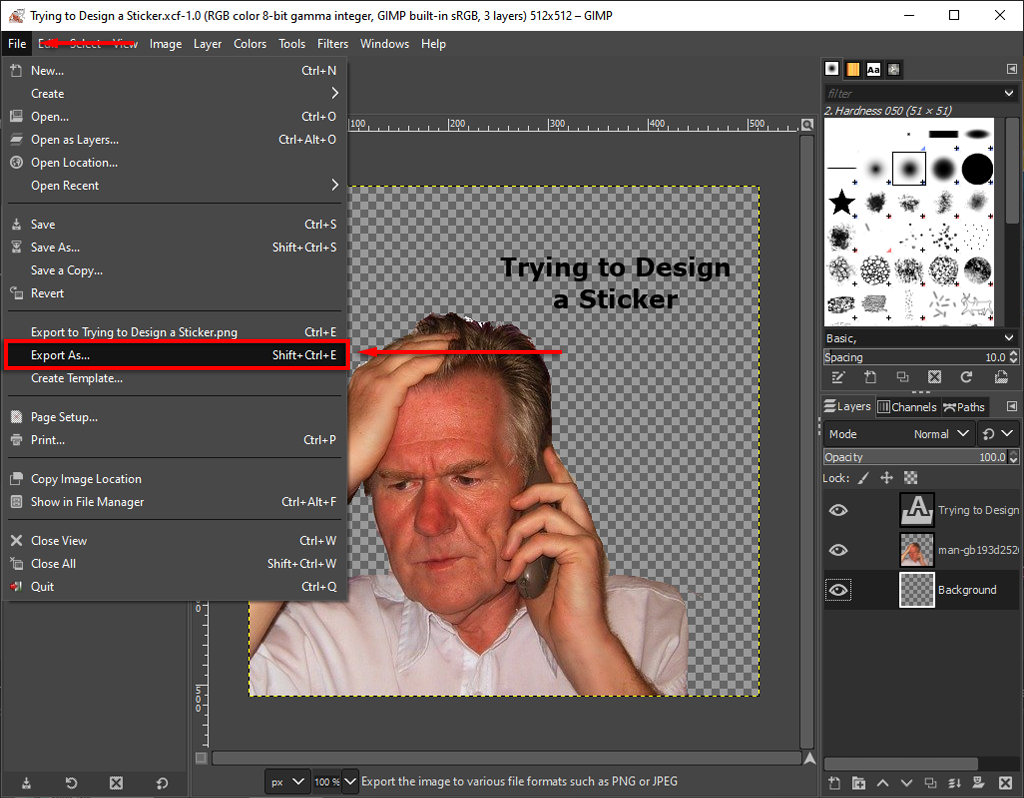
- Di bawah Select File Type pastikan PNG dipilih lalu pilih Export .

- Ulangi ini sebanyak yang Anda suka. Paket stiker(Sticker) biasanya memiliki 10-20 stiker, tetapi bisa lebih dari itu — tidak ada batasan.
Ingatlah bahwa kutipan dan gambar tertentu akan memiliki hak cipta, artinya jika Anda menggunakannya di stiker Anda dan Telegram mengetahuinya, stiker Anda akan dihapus. Tetap(Stick) gunakan stok gambar gratis dari situs web seperti Pexels atau Freepik .
Langkah 2(Step 2) : Menggunakan Bot Stiker Telegram(Telegram Sticker Bot) untuk Membuat Paket Anda(Your Pack)
Langkah selanjutnya adalah mengunggah stiker Anda dan membuat paket stiker(sticker pack) . Anda dapat melakukannya di Android/iPhone or desktop melalui aplikasi Telegram(Telegram app) , meskipun Telegram merekomendasikan untuk menggunakan versi desktop.
Untuk membuat paket Anda:
- Buka Telegram .

- Di aplikasi, ketik Stiker(Stickers) ke dalam bidang pencarian(search field) di kiri atas. (Di aplikasi, pilih ikon Kaca Pembesar(Magnifying Glass icon ) di sudut kanan atas jendela lalu ketik Stiker(Stickers) ).

- Pilih bot Stiker(Stickers) untuk memulai percakapan dengannya. Ini akan menampilkan daftar perintah, yang paling penting adalah /newpack dan /addsticker .
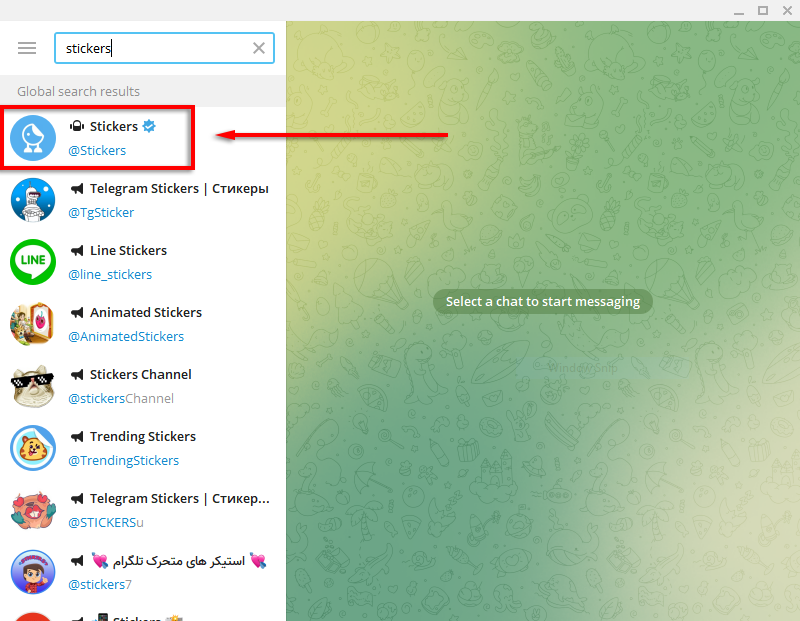
- Ketik /newpack dan tekan Enter .
- Ketik nama pendek untuk paket stiker Anda dan tekan (sticker pack and press) Enter lagi. Bot akan meminta Anda untuk mengunggah stiker Anda.
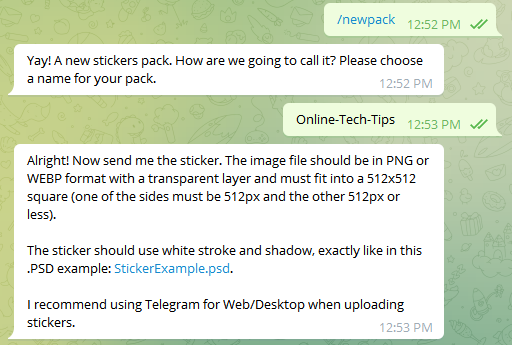
- Seret(Drag) dan jatuhkan file PNG(PNG file) Anda ke jendela obrolan(chat window) .
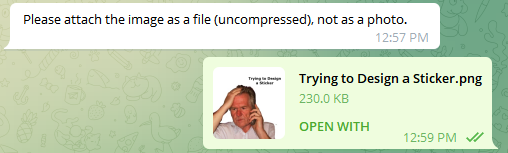
- Kirim emoji yang berhubungan dengan stiker. Selamat, Anda sekarang telah mengunggah stiker pertama Anda.

- Ulangi(Repeat) langkah ini untuk setiap stiker. Setelah selesai, ketik /publish untuk menyelesaikan paket stiker(sticker pack) Anda . Sekarang Anda dapat mengunggah gambar PNG(PNG image) 100 x 100 piksel sebagai ikon untuk paket stiker(sticker pack) . Anda dapat mengunggah gambar ini dengan cara yang sama seperti di atas atau cukup lewati langkah ini dengan mengetik /skip .
- Terakhir, tambahkan nama tempat orang dapat menemukan paket stiker(sticker pack) Anda dan selesai. URL tempat(URL) Anda dapat membagikan paket stiker Telegram(Telegram sticker) akan menyertakan nama itu.

Itu dia! Anda sekarang telah membuat paket stiker(sticker pack) Anda sendiri .
Telegram memungkinkan Anda kembali dan menambahkan atau menghapus stiker ke paket yang ada sesuai keinginan Anda, jadi jangan khawatir jika Anda berencana untuk menambahkan lebih banyak lagi nanti. Fitur keren lainnya adalah Telegram memberi Anda statistik penggunaan untuk seberapa sering paket stiker(sticker pack) Anda digunakan.
Setelah paket dibuat, siapa pun yang Anda bagikan akan dapat mulai menggunakan stiker tersebut. Namun, perlu diingat bahwa paket stiker apa pun yang Anda unggah akan terlihat oleh publik, jadi hindari mengunggah stiker yang berisi apa pun yang tidak ingin dilihat orang lain.
Tempat Mengunduh Paket Stiker Gratis(Download Free Sticker Packs)
Jika Anda tidak ingin repot membuat paket stiker Anda sendiri, banyak orang telah melakukannya untuk Anda.
Untuk menemukan paket stiker gratis:
- Buka Telegram dan buka percakapan dari panel sebelah kiri.

- Arahkan kursor ke ikon Wajah(Smiley Face) Tersenyum.

- Ketuk tab Stiker(Stickers) .

- Klik ikon pencarian(search icon) di kiri bawah jendela, lalu cari paket stiker(sticker pack) .

- Saat Anda melihat paket yang Anda suka, klik Tambahkan(Add) untuk mengunduh paket stiker itu.

Telegram: Dikemas Dengan Fitur
Kemampuan untuk membuat dan membagikan stiker kustom Anda sendiri hanyalah salah satu dari banyak fitur yang membuat pengguna beralih ke Telegram . Dari folder obrolan dan penyimpanan cloud(cloud storage) pribadi hingga gambar berkualitas tinggi dan asisten bot pribadi, Telegram mungkin menjadi aplikasi besar berikutnya dalam perpesanan.
Sudahkah Anda mendesain stiker teratas di Telegram ? Beri tahu kami di komentar di bawah.
Related posts
Apa itu zeet Mean and How untuk menggunakannya dengan benar
Cara Pergi Live pada TikTok
Cara Membuat Teman Online
Apa itu Twitter Fleet dan mengapa Would Anda menggunakannya?
Apa yang HMU Mean (dan bagaimana menggunakannya)
4 peretasan online terbaik Games untuk mempelajari pemrograman
10 Pertunjukan dan Film Terbaik di Hulu untuk menonton sekarang [Diperbarui - 2021]
16 Twitter Tricks ke Tweet Seperti A Pro
60 film untuk streaming dari Criterion Collection
25 Best Music subreddits ke Discover New Music
9 Best Pokemon Go Tips and Tricks
5 terbaik Netflix Original Anime Anda dapat stream sekarang
Apa itu Snapchat Stickers and How untuk membuatnya
Apa yang SMH Mean (dan bagaimana menggunakannya)
Apa itu Twitter Spaces and Should Anda menggunakannya?
10 Fun Alexa Skills untuk Kids and Teens
Apakah E-anak perempuan dan E-boys? Internet Subculture pemahaman
Pertunjukan dan film terbaik di HBO Max untuk menonton sekarang
Cara Duet pada Tiktok
8 Best Forgotten TV Shows di YouTube
